Sada gotovo svaki vlasnik računala s vremena na vrijeme koristi mikrofon. Međutim, nemaju svi priliku kupiti visokokvalitetnu i skupu opremu s aktivnim prigušivanjem buke. Tada će uređaj pojačati razne smetnje, što će značajno smanjiti ukupnu kvalitetu zvuka. Možete pokušati popraviti ovu situaciju uz pomoć posebnih programa koji koriste algoritme kako bi spriječili ulazak nepotrebne buke. O takvim rješenjima bit će riječi u nastavku.
Prije početka analize programa želimo vam skrenuti pozornost na činjenicu da ponekad pojavu buke pri korištenju mikrofona mogu uzrokovati ne samo vanjski čimbenici, već i različiti problemi sa samom opremom ili upravljačkim programom. Savjetujemo vam da proučite zasebni vodič na našoj web stranici klikom na donju vezu kako biste riješili problem. Ako niti jedna od gore navedenih preporuka ne donese željeni rezultat, nastavite proučavati današnji pregled.
Više detalja: Kako ukloniti pozadinske zvukove mikrofona u sustavu Windows
Realtek HD Audio
Za početak želimo napomenuti softver programera integriranih zvučnih kartica pod nazivom Realtek HD Audio. Samo odmah primijetite da ovaj softver nije prikladan za vlasnike zvučnih kartica drugih proizvođača. Ovaj je alat instaliran na računalo zajedno sa upravljačkim programima za zvuk, a korisnik ga također može samostalno preuzeti. Zahvaljujući ovom rješenju postaje moguća detaljna konfiguracija ekvilajzera, zvučnih efekata, glasnoće i ostalih parametara povezanih sa spomenutom komponentom. Mikrofon se također može konfigurirati putem ovog softvera za koji postoji posebno određeni odjeljak. Kroz njega se postavljaju glasnoća, pojačanje i dodatni parametri. Funkcija smanjenja šuma samo je jedan od ovih parametara i aktivira se potvrđivanjem okvira pored odgovarajuće stavke.
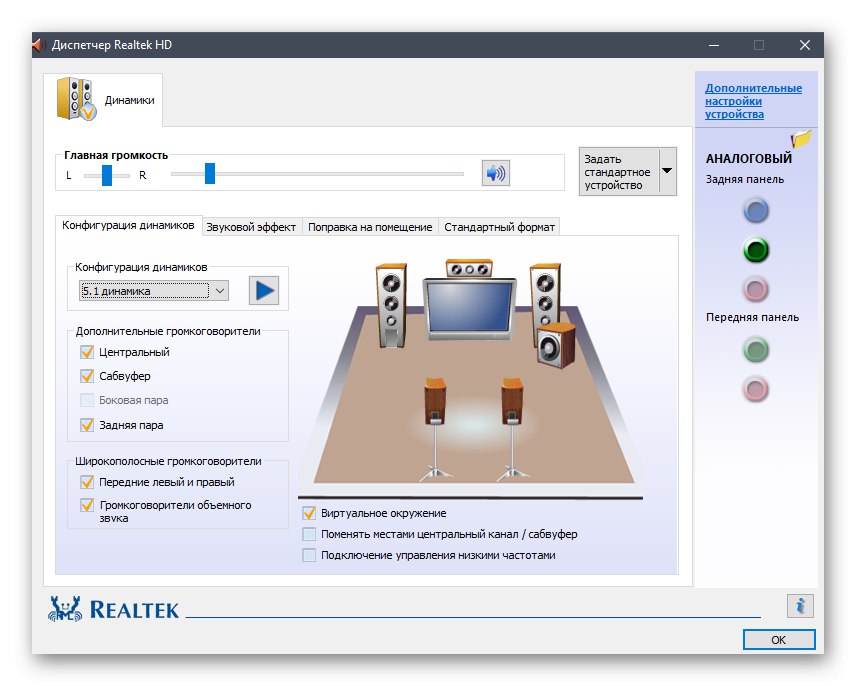
Međutim, treba imati na umu da svi korisnici neće moći aktivirati uklanjanje šuma u stvarnom vremenu, što je povezano s modelom zvučne kartice koja se koristi i samim mikrofonom. Uz to, nije zajamčena dobra kvaliteta obrade, jer algoritam ne funkcionira uvijek ispravno. Inače, ova je aplikacija idealna opcija za sve one koji žele prilagoditi zvuk na svom računalu, uzimajući u obzir apsolutno sve detalje i komunicirajući s razumljivim i prikladnim sučeljem. Za detaljnije informacije o Realtek HD Audio predlažemo da to saznate u cjelovitom pregledu na našoj web stranici klikom na donju vezu, gdje ćete pronaći vezu za preuzimanje upravljačkih programa i uslužnih programa s grafičkim sučeljem sa službenog web mjesta.
Voicemeeter
Sljedeći program, nazvan Voicemeeter, osmišljen je za miješanje i dolaznih i odlaznih signala. Zahvaljujući njemu, svaki će korisnik, povezivanjem mikrofona ili zvučnika sa svojim računalom, moći prilagoditi glasnoću, pojačanje, suzbijanje šuma i dodatne parametre. Voicemeeter podržava gotovo neograničen broj istovremeno povezanih uređaja, međutim, za to ćete trebati kupiti odgovarajuću opremu za ispravno funkcioniranje svih uređaja. Sam program odmah će otkriti prisutnost mikrofona i omogućiti vam da ga konfigurirate. Kad aktivirate poništavanje buke, obratite posebnu pozornost na pojačavanje glasnoće, jer se često, zbog prejakog povećanja ovog parametra, pojavljuju artefakti ili buka koja se u početku možda nije pojavila.
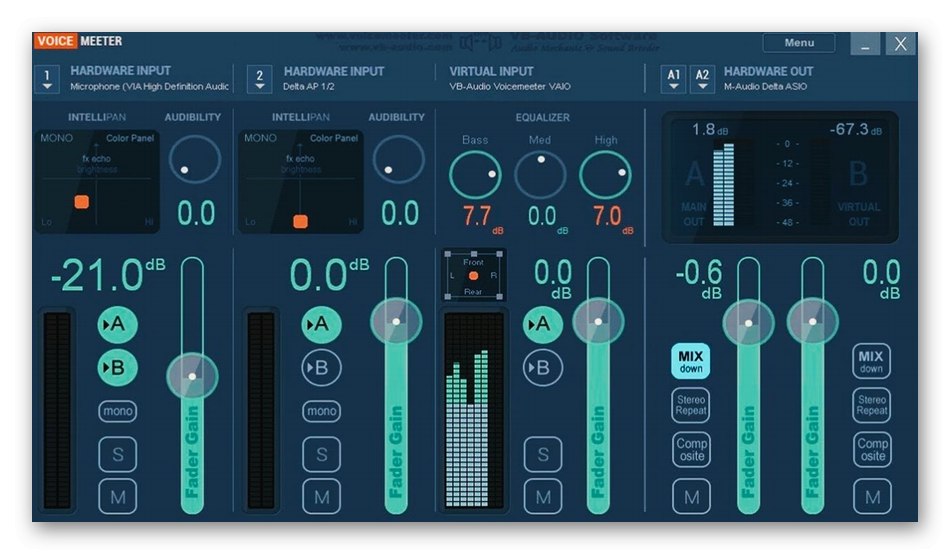
Voicemeeter ima mnogo jedinstvenih značajki koje su povezane s upotrebom profesionalne zvučne opreme, na primjer, premještanjem izvora zvuka u svemiru ili odabirom načina čitanja zvuka, pa se nećemo zadržavati na ovoj temi.Za one korisnike koji su zainteresirani za dobivanje relevantnih informacija, preporučujemo da se pozovu na službenu dokumentaciju i odatle dobiju sve dostupne informacije. Voicemeeter možete besplatno preuzeti sa službene web stranice klikom na donju poveznicu, ali treba imati na umu da ne postoji ruski jezik sučelja, pa ćete sve prisutne točke morati shvatiti sami.
Preuzmite Voicemeeter sa službene web stranice
NoiseGator
Softver NoiseGator pogodan je za one koji su suočeni s potrebom suzbijanja buke mikrofona tijekom poziva Skype ili putem sličnih aplikacija. Načelo rada ovog softvera je onemogućavanje i automatsko uključivanje mikrofona kada frekvencije fluktuiraju. Odnosno, na početku replike uređaj se aktivira i čim prestanete razgovarati, on se sam isključuje i čeka početak sljedeće replike. To omogućuje sugovorniku da ne čuje sve one zvukove koji se javljaju u pozadini i sprječava ga u davanju odgovora. Oni korisnici koji komuniciraju putem Grupni govor ili Neslogavjerojatno znaju za primjenu takve tehnologije.
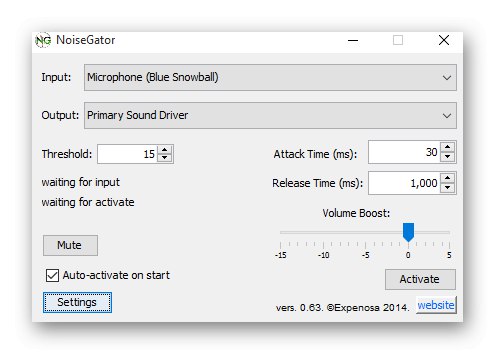
No, zahvaljujući naprednim postavkama, NoiseGator vam također omogućuje da se riješite buke u stvarnom vremenu, potiskujući nepotrebne frekvencije, što se događa bez puno opterećenja na operacijskom sustavu. Da bi to učinio, korisnik će morati samostalno prilagoditi klizače koje vidite na gornjoj slici. Obavezno odaberite aktivni ulazni i izlazni izvor prije pokretanja konfiguracije kako bi se sve promjene uspješno primijenile. Kao što vidite, sve postavke izvršavaju se u jednom prozoru, pa čak i korisnik koji ne govori engleski jezik razumjet će prisutne stavke i nema potrebe za razumijevanjem velikog broja stavki i odjeljaka izbornika. Uz to, obratite pažnju na gumb "Vrati na zadane vrijednosti"... Koristite ga u situacijama kada trebate vratiti zadanu konfiguraciju ako niste zadovoljni trenutnim parametrima.
Preuzmite NoiseGator sa službene web stranice
SoliCall
SoliCall je neobičan softver za koji su programeri stvorili poseban algoritam koji učinkovito suzbija buku i odjek. Nakon instalacije, ova se aplikacija integrira u operativni sustav i ispravno komunicira sa apsolutno svim aplikacijama u kojima se može koristiti mikrofon. Ovo je rješenje prikladno i za zaposlenike različitih tvrtki koji često telefoniraju i potreban im je odgovarajući alat za poboljšanje kvalitete poziva, tako da možete biti sigurni da će profesionalna verzija SoliCall-a biti kompatibilna s odabranim telefonskim programom. Korisnik samo treba preuzeti ili kupiti SoliCall, instalirati ga na svoje računalo, aktivirati postavke odabirom opreme za snimanje.
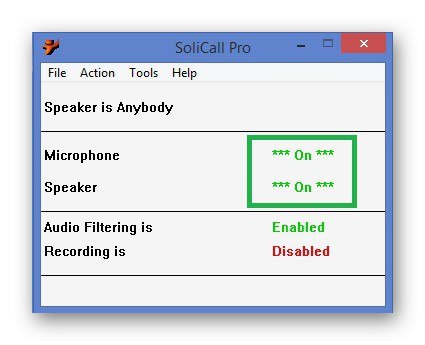
Napomenimo dodatne funkcije prisutne u SoliCall-u. Posebnu pozornost treba obratiti na mogućnost snimanja poziva s automatskim spremanjem u navedenu mapu. Korisnik treba odabrati mjesto i postaviti format, nakon čega će zvuk početi snimati odmah kad započne poziv, a svi parametri suzbijanja buke i odjeka također će se primijeniti na ovu snimku, pa će kao rezultat toga biti dostupna visokokvalitetna pjesma za slušanje. U profesionalnoj verziji SoliCall-a uz plaćanje postoje naprednije postavke smanjenja šuma koje su korisne za konfiguriranje agresivnosti frekvencija rezanja, omogućujući kompenzaciju šuma i druge smetnje. Možete se upoznati sa svim mogućnostima i isprobati besplatnu verziju SoliCall-a na službenoj web stranici klikom na sljedeću poveznicu.
Preuzmite SoliCall sa službene web stranice
Andrea PC Audio softver
Andrea PC Audio Software još je jedna profesionalna plaćena aplikacija koja ima ogroman broj različitih opcija za konfiguriranje zvuka iz mikrofona i zvučnika. Razgovarajmo odmah o poništavanju buke. Ovdje se implementira pomoću vlastite PureAudio tehnologije koju korisnik aktivira samostalno potvrđivanjem okvira nasuprot odgovarajuće stavke.Nema podrobnih postavki za ovu opciju, jer radi u inteligentnom načinu rada, međutim, ako i dalje želite promijeniti parametre snimanja glasa, pogledajte postavku agresivnog smanjenja šuma, koja je također povezana sa spomenutom tehnologijom. Možete samostalno pomicati klizač, odabirući koliko će se viška frekvencija ukloniti.
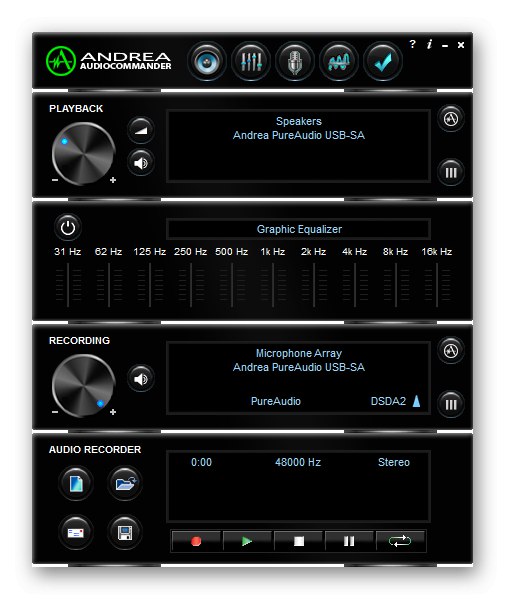
Softver dolazi s visokokvalitetnim desetpojasnim grafičkim ekvilajzerom s unaprijed postavljenim postavkama za specifičnu kontrolu razina niskih, srednjih i visokih tonova za konfiguriranje zvuka zvuka prema vašoj omiljenoj vrsti glazbe. U stvarnom vremenu primjenjuju se i različiti efekti, koji ne samo da iskrivljuju sam glas ili pjesmu koja se reproducira, već i izravno utječu na kvalitetu zvuka. Aplikacija također uključuje snimanje mikrofona, suzbijanje stereo buke, poništavanje akustičnog odjeka, oblikovanje snopa svjetlosti, agresivno oblikovanje snopa, smjer snopa, pojačanje mikrofona i još mnogo toga. Lijepo sučelje nadopunjuje cijelu sliku i čini interakciju s Andrea PC Audio softverom što ugodnijim za prosječnog korisnika.
Preuzmite Andrea PC Audio Software sa službenog web mjesta
Samson Sound Deck
Naš popis današnjeg softvera zaokružuje Samson Sound Deck. U početku je ova aplikacija bila dostupna samo vlasnicima Samsonovih mikrofona, no sada se njena funkcionalnost proširila i ispravno komunicira s mnogim uređajima drugih proizvođača. Programeri ovog softvera nadahnuti su digitalnom tehnologijom obrade zvuka koja se koristi u kokpitima vojnih lovaca i implementirali su je u svoj Windows alat. Program se temelji na suvremenim algoritmima digitalnog smanjenja šuma, koji omogućuju jasnu komunikaciju i snimanje razgovora u gotovo bilo kojem okruženju i opremom različitih razina, što će biti posebno korisno tijekom razgovora u bučnom okruženju ili prilikom povezivanja jeftine ili nekvalitetne opreme.

Savršen je alat za VoIP komunikacije za dom i ured, softver za prepoznavanje glasa, igre, glazbu i snimanje zvuka za YouTube videozapise, webinare i još mnogo toga. Samson Sound Windows radi u pozadini, što vam omogućuje da u bilo kojem trenutku otvorite postavke, ali ne učitava operativni sustav, jer praktički ne troši resurse procesora i RAM-a. Samson Sound Deck Windows uključuje digitalni snimač zvuka s jednostavnim funkcijama za spremanje datoteka i izvoz u popularne formate s podesivom kvalitetom. Iznad smo već pojasnili da ovaj softver radi u tandemu s gotovo bilo kojim mikrofonom, međutim, kada koristite proizvode s robnom markom Samson, dobivate brojne tehnološke prednosti, koje također treba uzeti u obzir pri odabiru aplikacije. Samson Sound Deck možete preuzeti sa službenog web mjesta proizvođača mikrofona klikom na donju poveznicu.
Preuzmite Samson Sound Deck sa službene web stranice
Softver za audio uređivanje
Na kraju pregleda želimo razgovarati o zasebnom sloju programa koji su dizajnirani za uređivanje postojećih audio zapisa. Neki od njih imaju posebne mogućnosti koje vam omogućuju suzbijanje buke i uklanjanje nepotrebnih frekvencija na snimkama, jednostavnim uklanjanjem ili prigušivanjem pomoću jedinstvenih tehnologija. Vrijedno je koristiti takav softver onima koji nisu odgovarali gore spomenutim opcijama ili se potreba za uklanjanjem šuma ili odjeka pojavila nakon završetka snimanja audio zapisa putem mikrofona. Predlažemo da detaljno proučimo najpopularnije alate ove vrste u zasebnom članku na našem web mjestu drugog autora, na koji možete otići klikom na donji naslov.
Više detalja: Softver za audio uređivanje
Upravo ste saznali o raznim programima za smanjenje šuma mikrofona, a dobili ste i druge dodatne informacije o ovoj temi.Sada ostaje samo odabrati odgovarajuću aplikaciju za suočavanje s ovom poteškoćom i uspostaviti visokokvalitetni zvuk tijekom razgovora ili snimanja.